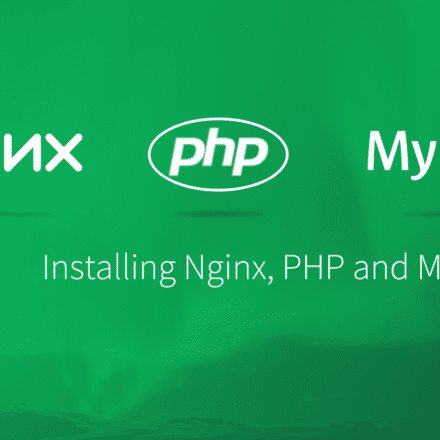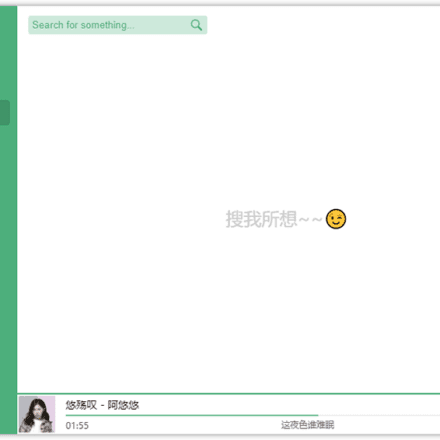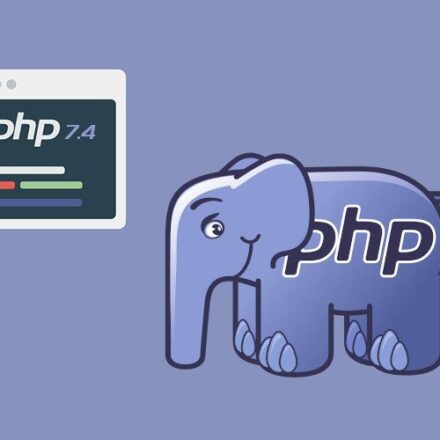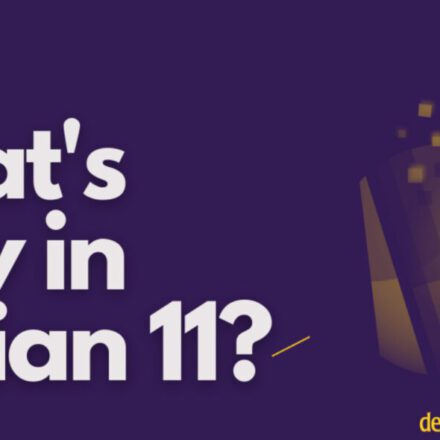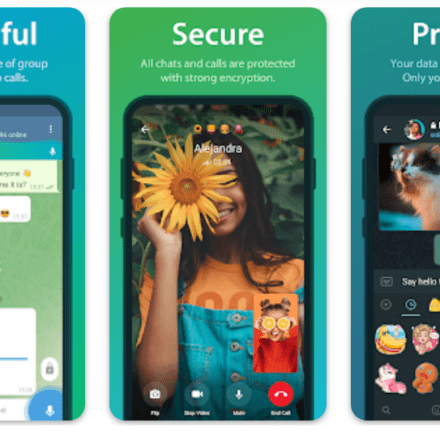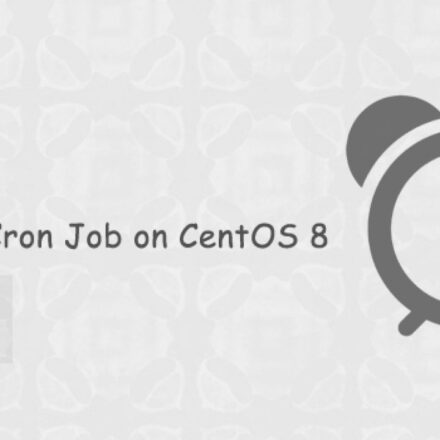Hervorragende Software und praktische Tutorials
Änderung des Hostnamens des Linux-Servers
Bei der Nutzung von Cloud-Servern großer Anbieter generieren neu erstellte Instanzen automatisch einen Hostnamen mit einer Zeichenfolge, was im Alltag sehr unpraktisch ist. Gibt es eine Möglichkeit, den Hostnamen nach root@ zu ändern? Sie können ihn mit einem Befehl ändern.
Erster Durchgang Hostname Zeigen Sie den Hostnamen des Cloud-Servers an

Wir können eine lange Zeichenfolge von Hostnamen sehen: ip-172-31-24-219.ap-southeast-1.compute.internal
WieÄndern des Hostnamens, passen Sie es an den gewünschten Namen an.
Das Centos-System kann direkt über den Befehl ausgeführt werden hostnamectl set-hostname Hostname Nehmen Sie die Änderungen vor und melden Sie sich nach Abschluss der Änderungen erneut bei der Shell an.
Den Hostnamen vorübergehend ändern
passieren Hostname Zum Ändern geben Sie den Befehl ein Hostname, und melden Sie sich erneut bei Xshell an, damit die Änderung wirksam wird. Mit diesem Befehl können Sie den Linux-Hostnamen vorübergehend ändern. Die Gültigkeitsdauer entspricht der aktuellen Linux-Laufzeit, d. h. der Laufzeit bis zum nächsten Neustart. Normalerweise wird die Änderung sofort wirksam, ist aber nur vorübergehend und nicht dauerhaft und wird nach einem Neustart des Systems wiederhergestellt.
Den Hostnamen dauerhaft ändern
Durch Ändern der Konfigurationsdatei
vi /etc/sysconfig/network
Fügen Sie am Ende dieser Konfigurationsdatei eine Zeile hinzu. Drücken Sie zunächst i, um den vi-Bearbeitungsmodus zu öffnen. Fügen Sie dann unten die folgende Zeile hinzu:
HOSTNAME=Hostname
Nach dem Hinzufügen drücken Sie ESC, um den Bearbeitungsmodus zu verlassen, und geben Sie dann ein :wq Speichern und beenden!
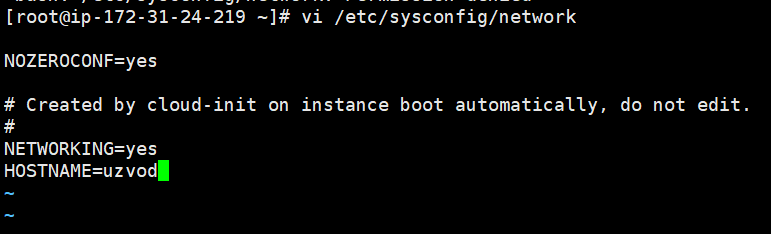
Diese Änderung kann den Hostnamen des Linux-Servers dauerhaft ändern, wird aber nicht sofort wirksam. Sie müssen das System neu starten, damit die Änderung wirksam wird. Durch Ändern dieser Konfigurationsdatei und Verwenden des Befehls „hostname“ können Sie den Hostnamen des Linux-Servers sofort und dauerhaft ändern.Den Hostnamen vorübergehend ändernNachdem Sie die Netzwerkdatei bearbeitet haben, starten Sie den Server mit „reboot“ neu.
Melden Sie sich nach dem Neustart beim Server an. Sie werden feststellen, dass der Hostname nach root@ geändert wurde. Verwenden Sie außerdem den folgenden Befehl, um den Inhalt des Netzwerks anzuzeigen.
cat /etc/sysconfig/network
Wenn es sich um ein Ubuntu-System handelt, müssen Sie die Datei ändern /etc/Hostname, ändern Sie den entsprechenden Hostnamen in den neuen Hostnamen.
Schließlich müssen Sie /etc/hosts Ersetzen Sie den alten Hostnamen (127.0.0.1) durch den neuen Hostnamen. Verwenden Sie den Befehl hostnamectl set-hostname HostnameÜberarbeiten.